Cuentas de FTP
Para la versión 11.28 de cPanel
FTP son las siglas de File Transfer Portocol, o protocolo de transferencia de archivo, un método de administrar los archivos asociados con su sitio web. cPanel incluye un servidor FTP previamente configurado y fácil de usar.
Si usted es el dueño del sitio web, su acceso de FTP ya debe estar configurado. Puede acceder al sistema mediante FTP con su nombre de usuario y contraseña de su cuenta de cPanel.
También puede configurar cuentas de FTP para otros usuarios. Primero, tiene que crear una cuenta de usuario. Luego, el usuario podrá entrar a su sitio web con un cliente de FTP como FileZilla o Cyberduck. (Estas páginas aparecen en inglés.)
![]() Importante: Cuando un usuario trata de entrar al sitio de FTP con un cliente, tendrá que escribir el nombre de usuario como
Importante: Cuando un usuario trata de entrar al sitio de FTP con un cliente, tendrá que escribir el nombre de usuario como nombredeusuario@ejemplo.com, donde ejemplo.com, sería su nombre de dominio. Al escribir su información así para entrar al sistema permite que su servidor tenga varias cuentas de FTP entre varios sitios web.
Al usar FTP, recomendamos que utilice un método de codificación, como FTPS, FTPES o SFTP. (Sin embargo, solamente el dueño de la cuenta principal de cPanel puede utilizar SFTP.)
Añadir una cuenta de FTP
Al añadir una cuenta de FTP, los usuarios pueden acceder a la carpeta de dominio en el disco duro del servidor.
- Escriba un nombre de usuario.
- En el campo Contraseña, escriba la contraseña de la cuenta.
- Recuerde usar una contraseña segura. Una contraseña segura no contiene palabras de diccionario e incluye letras, números y símbolos.
- Para obtener ayuda al generar una contraseña segura, pulse el botón Generador de contraseñas.
- Escriba de nuevo la contraseña en el campo Contraseña (otra vez).
- Especifique el directorio principal de la cuenta FTP.
- El campo Directorio define el nivel superior de acceso al directorio permitido en la cuenta nueva. Por ejemplo, una cuenta asignada
/$dirpor el Directorio no tendrá permiso de acceder el directorio/(root); sin embargo, la cuenta puede acceder/$diry todas sus subcarpetas.
- El campo Directorio define el nivel superior de acceso al directorio permitido en la cuenta nueva. Por ejemplo, una cuenta asignada
- Establezca una cuota de disco. El campo Espacio determina cuánto espacio de disco debe ser asignado a la cuenta FTP.
- Pulse Crear.
Si tiene algún problema al cargar archivos con FTP, tendrá de ajustar el límite de la cuota para añadirle más espacio de disco a su cuenta.
![]() ¡Ojo!: No puede exceder la cuota de espacio de disco asignado por su plan de alojamiento. Si usa ahora el espacio máximo de disco permitido por su plan, tendrá que actualizar su cuenta de alojamiento o borrar archivos viejos o no usados.
¡Ojo!: No puede exceder la cuota de espacio de disco asignado por su plan de alojamiento. Si usa ahora el espacio máximo de disco permitido por su plan, tendrá que actualizar su cuenta de alojamiento o borrar archivos viejos o no usados.
Al crear la cuenta nueva, debe aparecer en la lista siguiente. Esta lista contiene cuatro funciones para cuentas existentes. Puede:
La tabla Cuentas de FTP
Esta tabla le permite realizar varias funciones en las cuentas FTP existentes.
- Para buscar una cuenta específica, escriba una palabra clave en el campo sobre la tabla y pulse Buscar cuentas. cPanel mostrará solamente las cuentas que contienen esa palabra clave.
- Para ver las cuentas que corresponden a su criterio de búsqueda, pulse Limpiar búsqueda (Borrar búsqueda).
Eliminar una cuenta FTP
- Pulse Borrar junto a la cuenta FTP que desea eliminar.
- Confirme que desea borrar la cuenta FTP. Tiene tres opciones:
- Eliminar cuenta — Esto borra la cuenta FTP, sin tocar los archivos contenidos en el directorio principal de la cuenta FTP.
- Eliminar cuenta y archivos — Esta opción borrará la cuenta FTP y todos los archivos contenidos dentro del directorio principal de la cuenta FTP.
- Cancelar — Esta opción no borrará la cuenta FTP.
Modificar la cuota de una cuenta FTP
La cuota limita la cantidad de datos que un usuario puede cargar a su servidor. Para cambiar la cuota de una cuenta FTP:
- Pulse la opción Cambiar cuota para la cuenta FTP cuya cuota desea cambiar.
- Seleccione la opción Cuota de FTP y escriba la cantidad o pulse Inlimitada (Ilimitado).
- Pulse Cambiar cuota.
Cambiar la contraseña de una cuenta FTP
Para cambiar la contraseña de una cuenta FTP existente:
- Pulse Cambiar contraseña para la cuenta FTP cuya contraseña desea cambiar.
- En el campo Contraseña, escriba la contraseña nueva para la cuenta FTP.
- Debe utilizar una contraseña segura. Una contraseña segura no contiene ninguna palabra de diccionario y debe de tener letras, números y caracteres especiales.
- Si le gustaría que cPanel cree una contraseña segura, pulse el botón Generador de Contraseña.
- Escriba de nuevo la contraseña en el campo Contraseña (nuevamente).
- Pulse Contraseña.
Ver los registros FTP
Si necesita ver quién ha acedido a su sitio mediante FTP, puede ver esta información en los archivos de registros de acceso crudos para su sitio web.
Puede descargar estos archivos en la pantalla Registros de acceso crudo de cPanel. Un registro FTP tendrá ftp_log en su nombre de archivo.